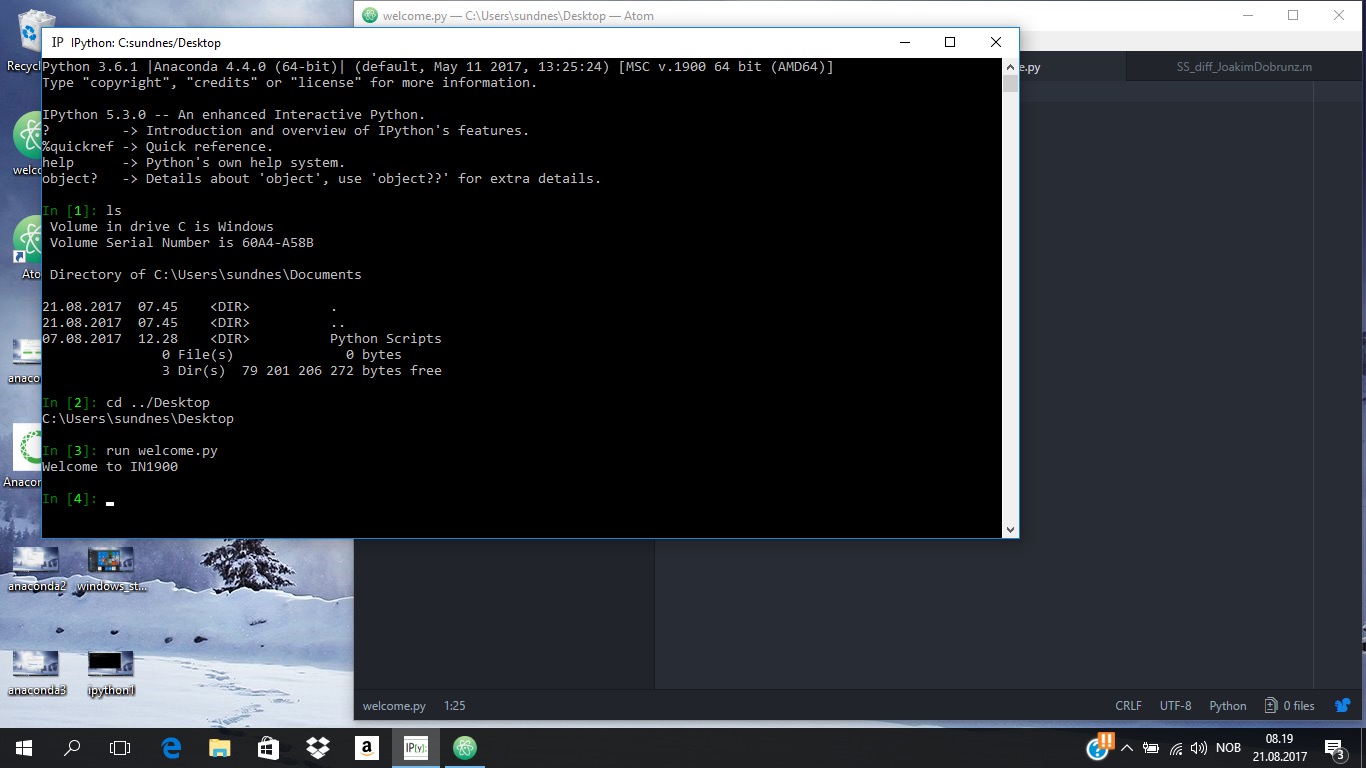Windows
Anaconda Python og Atom på Windows
Steg 1; Last ned og installer Anaconda Python
Installerer for Anaconda Python lastes ned herfra:
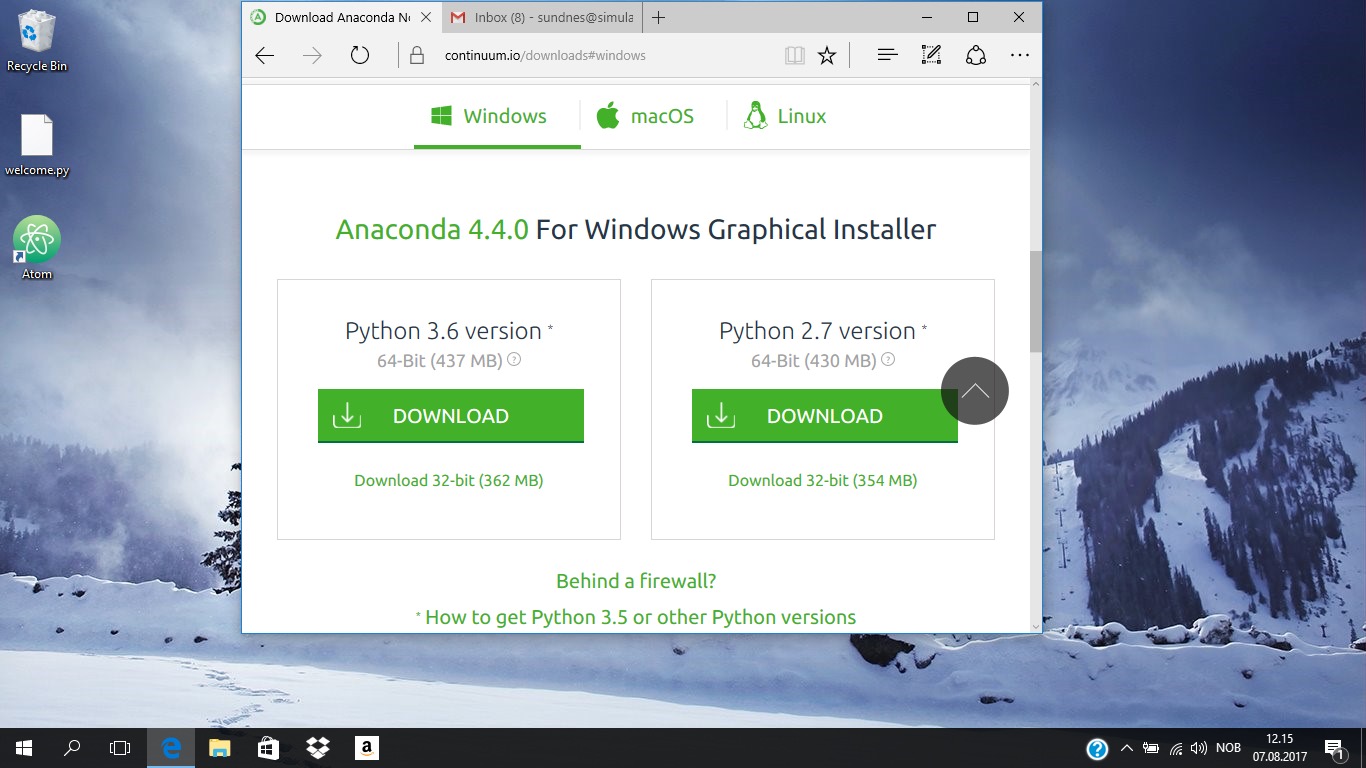
Velg Python versjon 3.7. Versjon 2.7 kan også brukes, og det er denne som brukes i læreboka, men 3.7 er den som brukes på forelesningene.
Dobbeltklikk på installereren, velg installering for Just me:
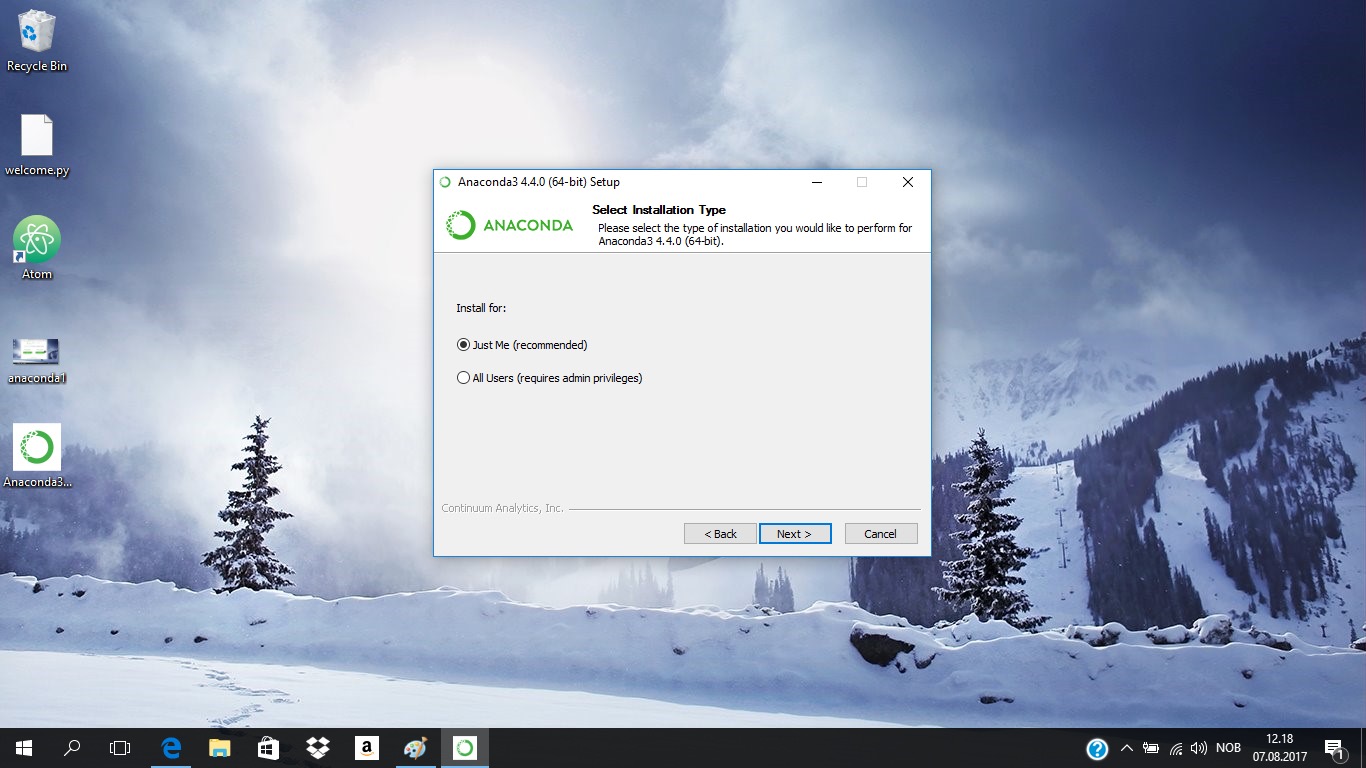
Velg default-valg for alle andre spørsmål du får under installasjonen:
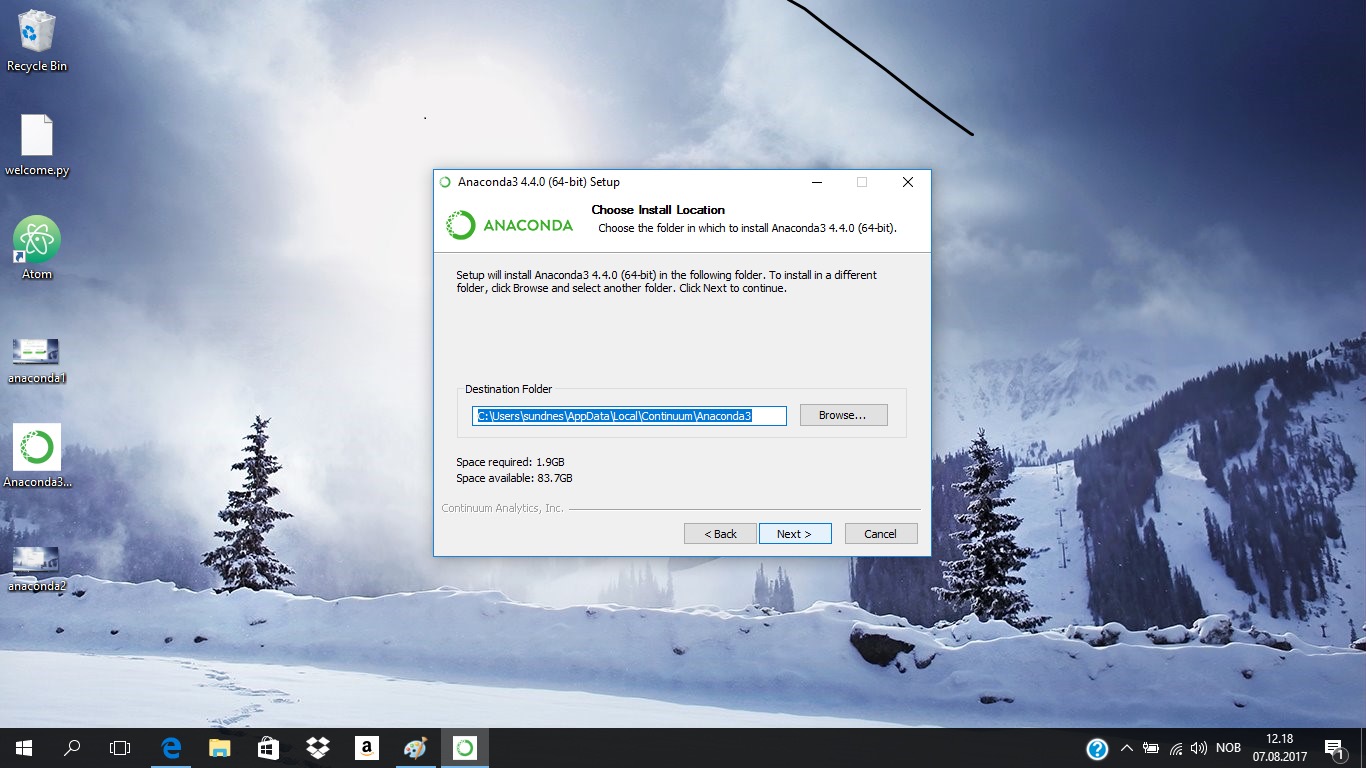
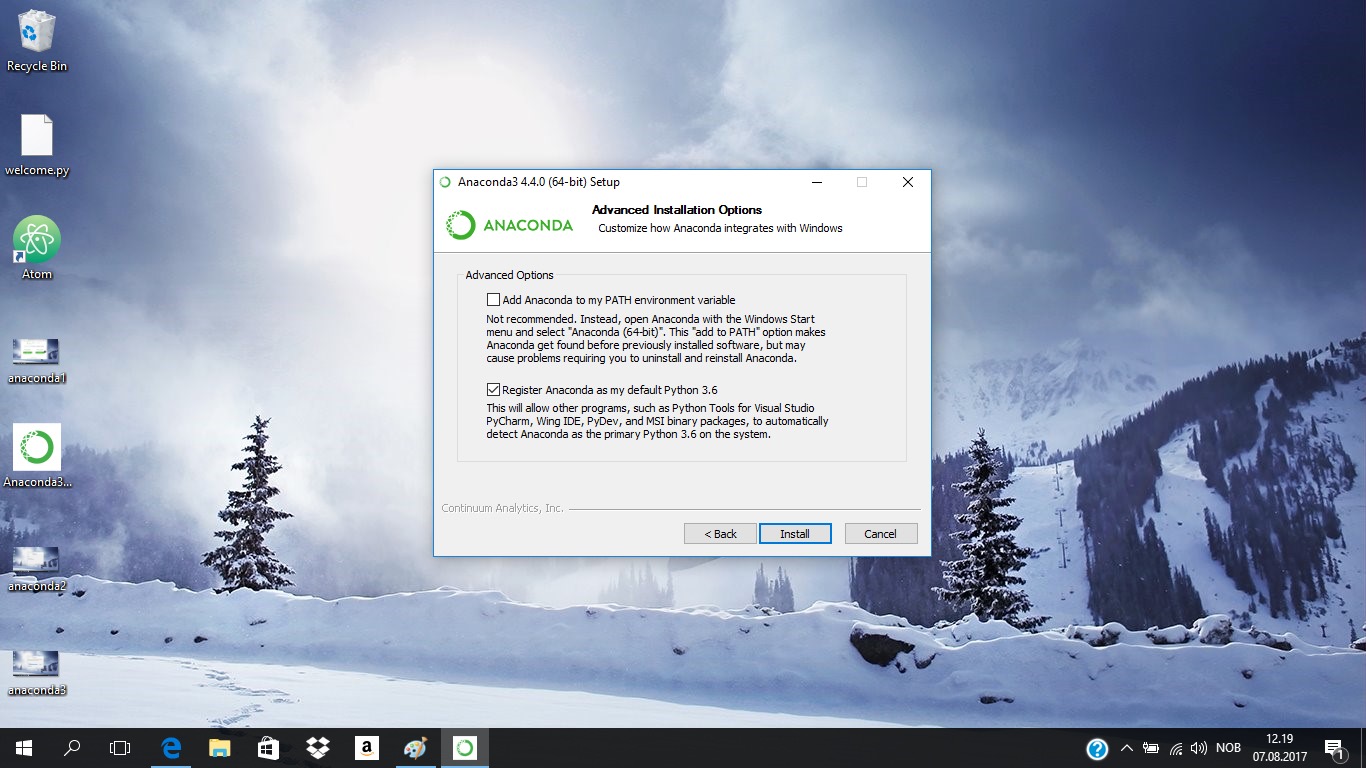
Selve installasjonen kan ta noen minutter. Hvis alt går som det skal finner du en under-meny Anaconda3 i Start-menyen, med programmer som Anaconda Navigator, iPython og Spyder:
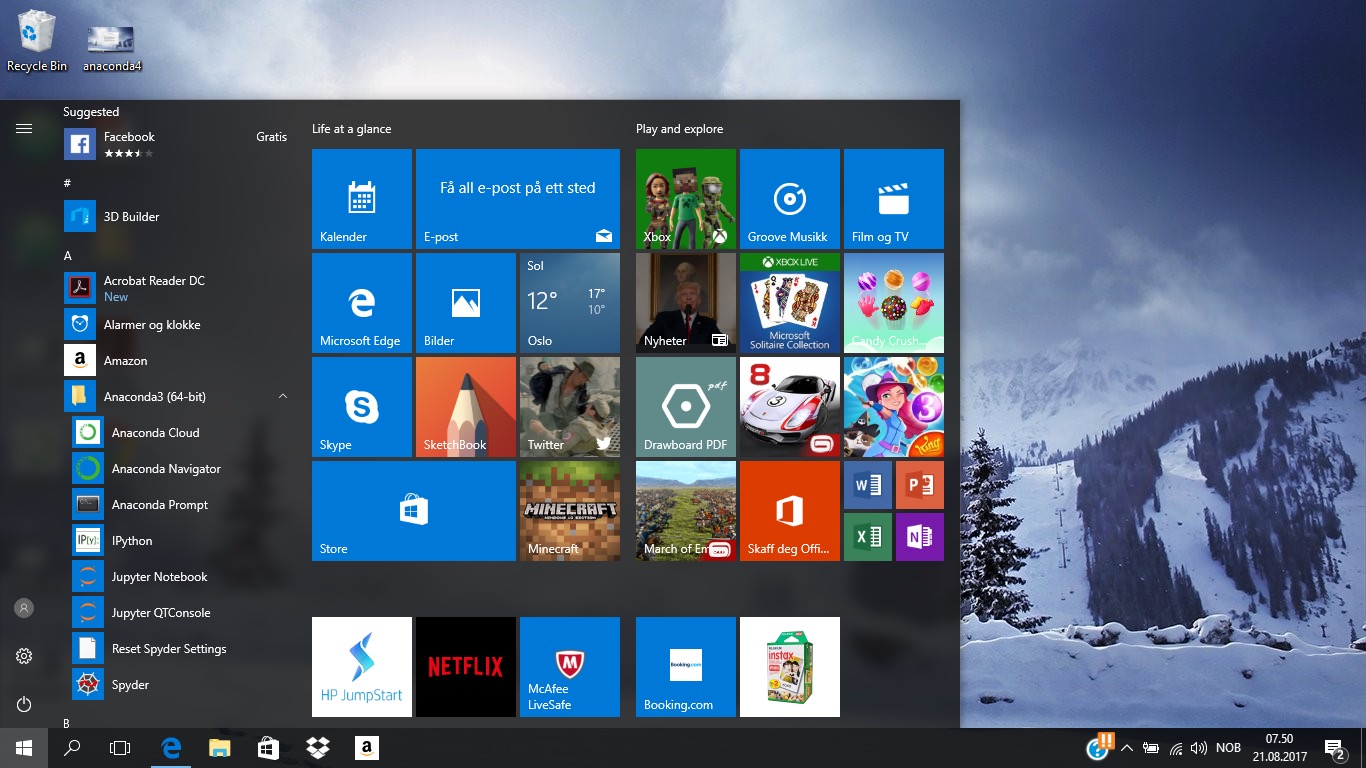
Steg 2; Last ned og installer editoren Atom
Last ned installerer for Windows fra atom.io:
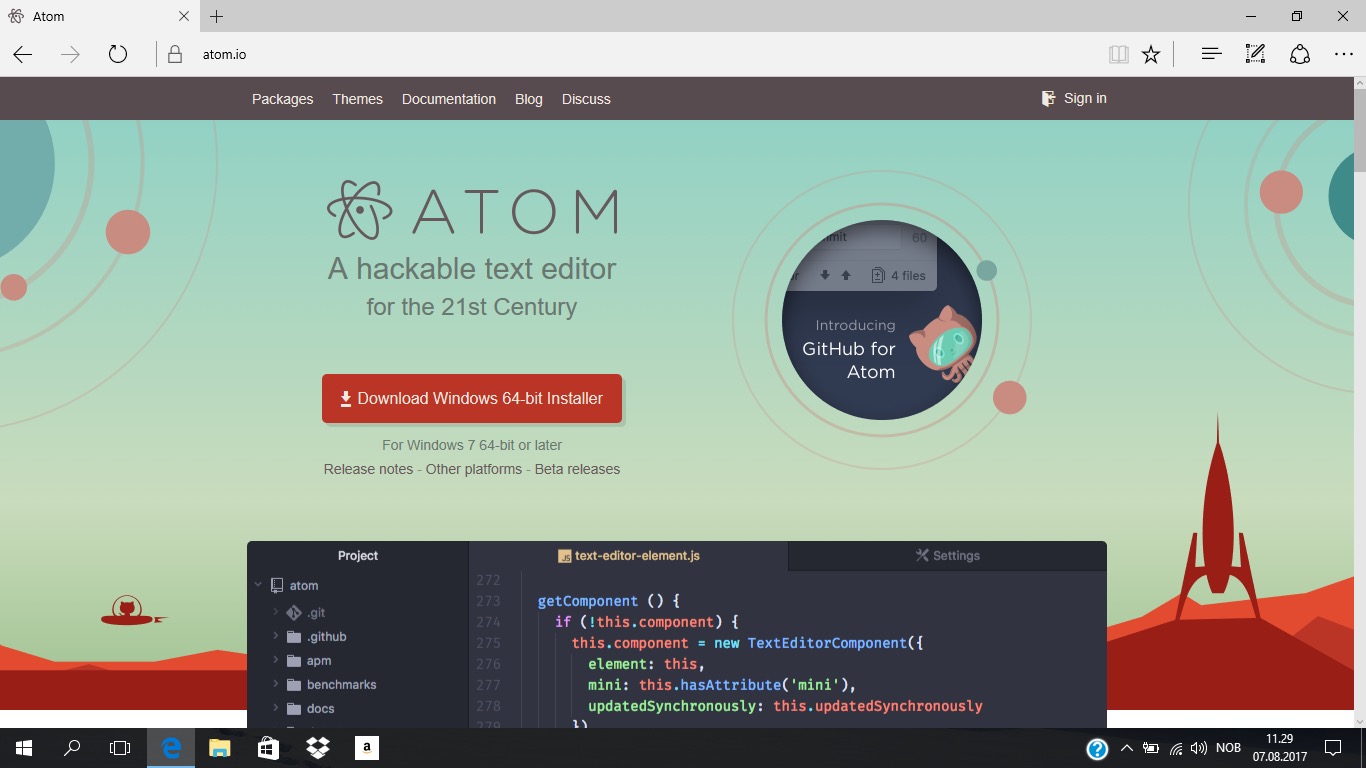
Dobbeltklikk på atom-ikonet, og velg default-valg hvis du får noen spørsmål om installasjonen:
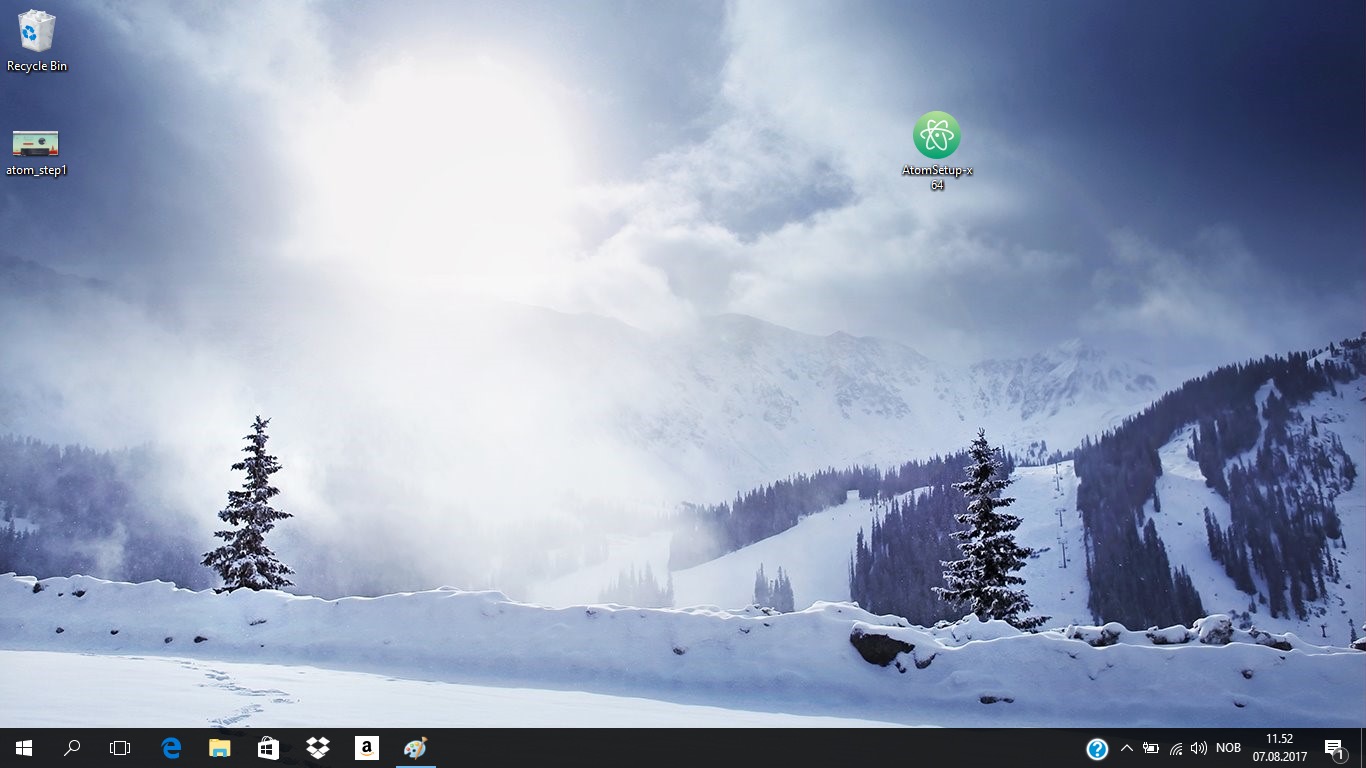
Installasjonen kan ta noen minutter, med dette skjermbildet:
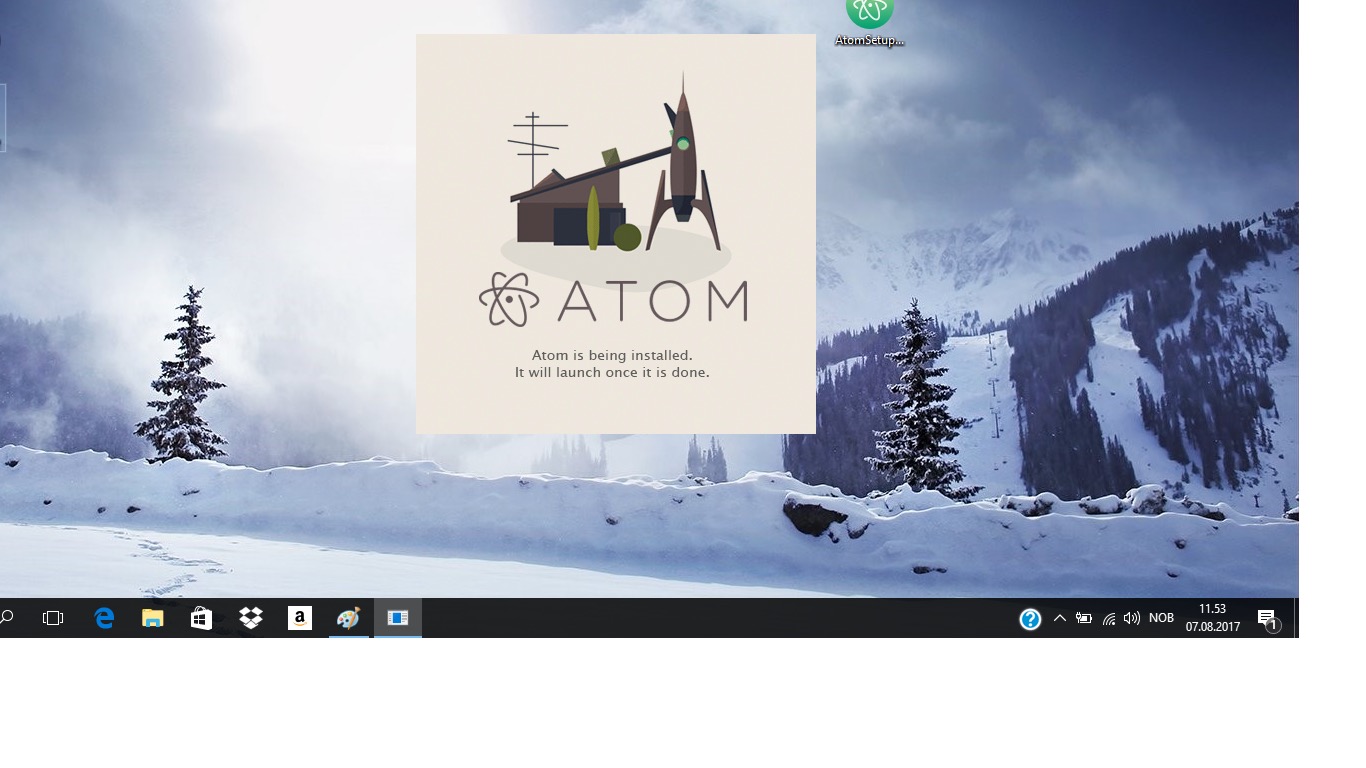
Steg 3; Åpne Atom og skriv et lite program
Atom skal åpne automatisk når installasjonen er fullført. Hvis ikke skal du finne programmet i start-menyen. Skjermbildet skal se ut omtrent som på figuren under. Velg New File fra File-menyen.
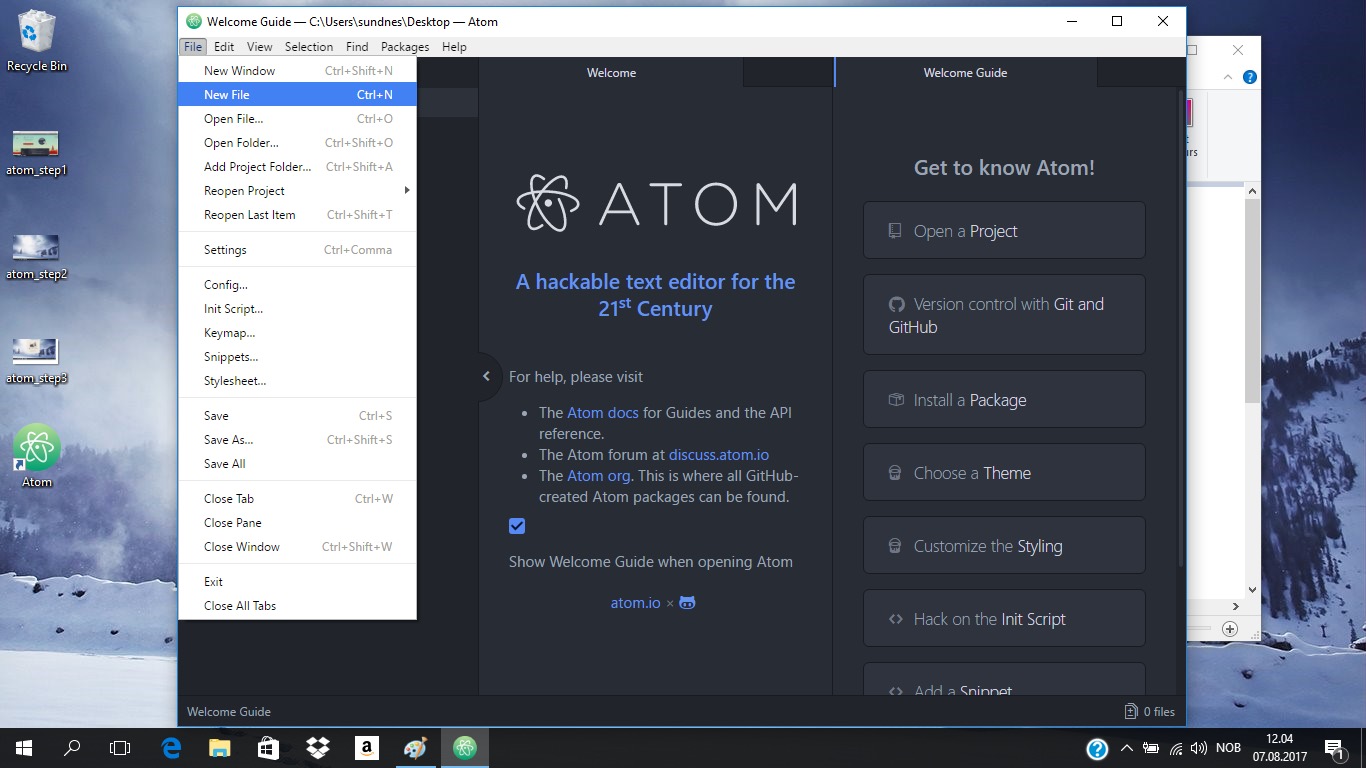
Du får nå opp et tomt vindu til høyre i Atom-vinduet, omtrent som på bildet under. Velg Save As og lagre filen et passende sted:
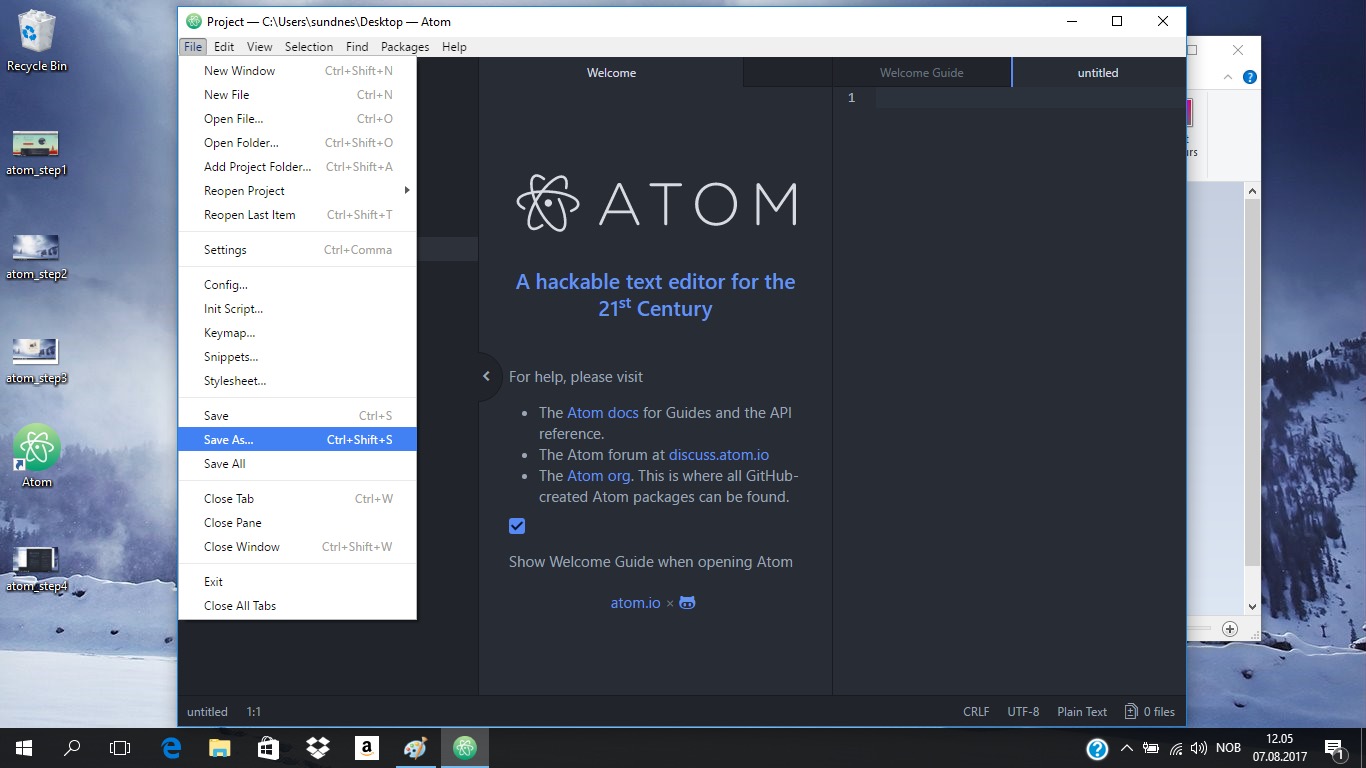
Velg et filnavn som slutter på .py, for eksempel welcome.py, og lagre filen hvor du vil, for eksempel på Desktopen:
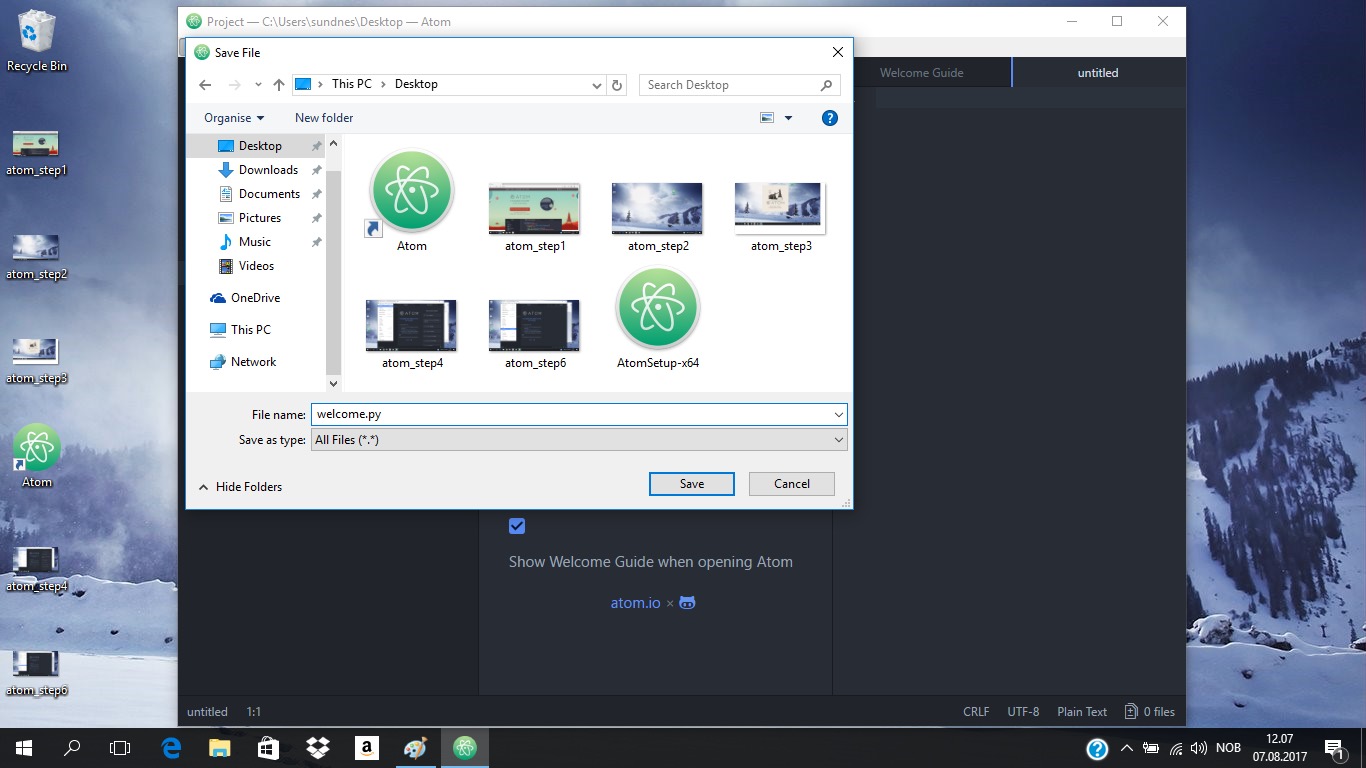
Skriv en eller flere linjer med Python-kode i den åpne filen, for eksempel linjen:
print("Welcome to IN1900")
Vær nøye med at linjen skrives eksakt som angitt. Det skal ikke være mellomrom før print, og parenteser og anførselstegn må stemme.
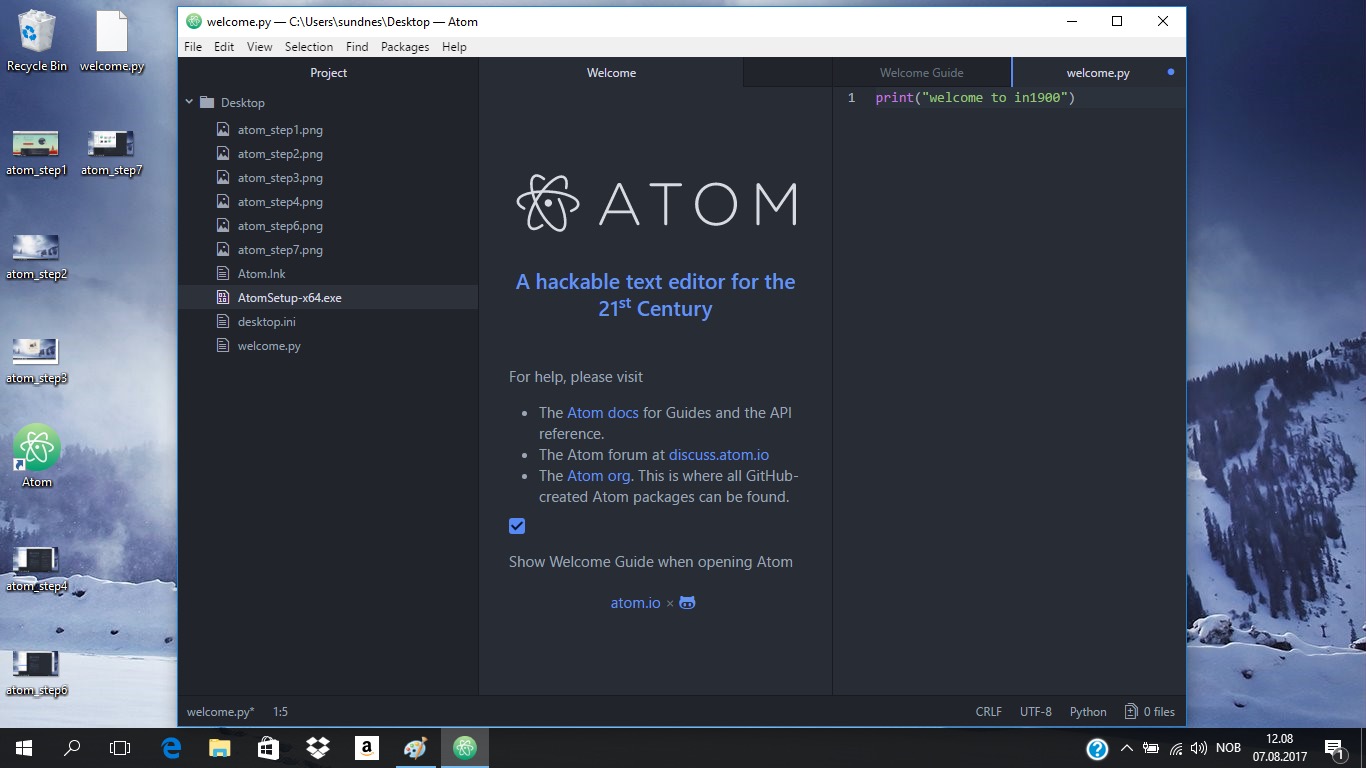
Velg til slutt Save fra File-menyen for å lagre endringene.
Steg 4; Åpne iPython og naviger til riktig katalog
Du finner iPython i Start-menyen. Når du åpner programmet får du et vindu omtrent som dette:
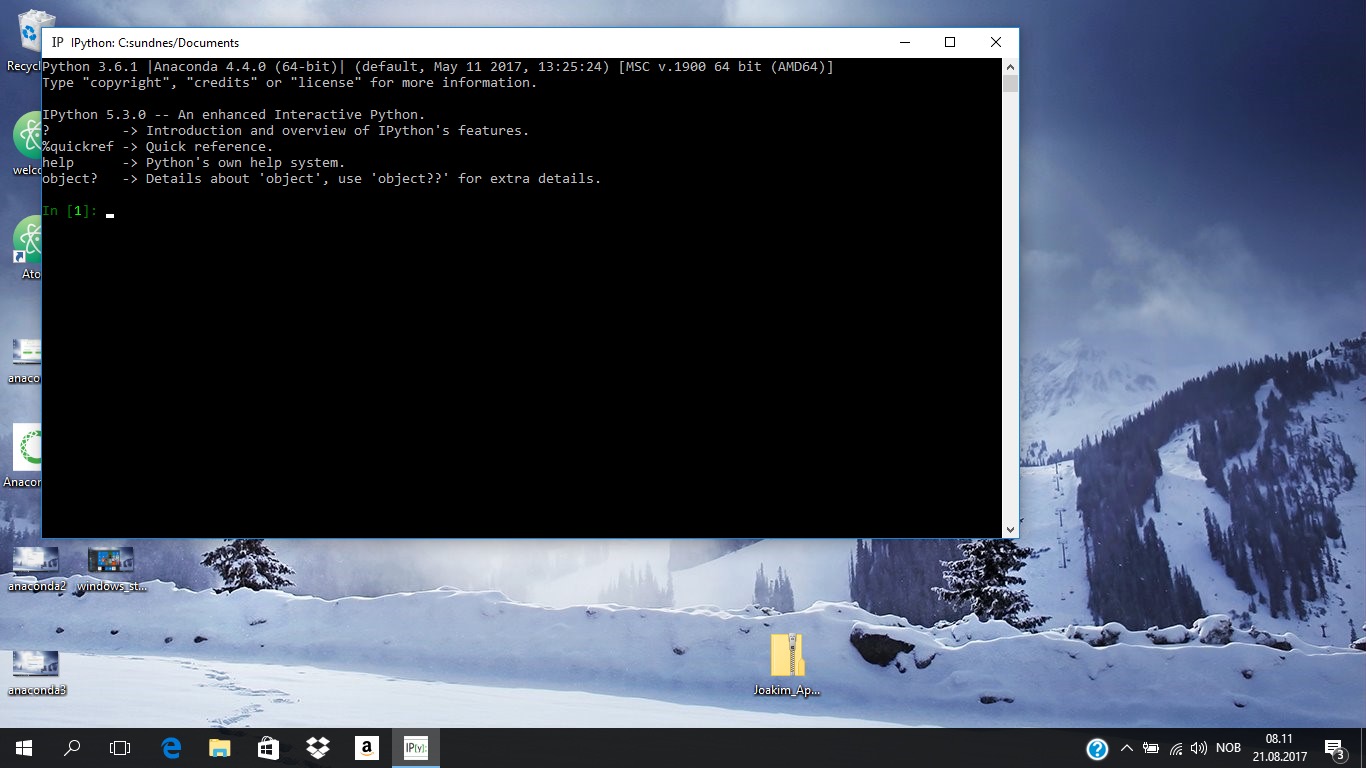
Naviger til riktig katalog med kommandoen cd. Bruk kommandoen ls for
å se innholdet i den katalogen du står i. Dette er standard
Unix/Linux-kommandoer, som virker på samme måte i iPython som i en
vanlig terminal. For en lyn-introduksjon til de viktigste
Unix-kommandoene, se denne veiledningen.
Vi lagret welcome.py på Desktopen. På Windows (i hvert fall på min maskin) åpner iPython i katalogen Documents, så vi må navigere ett nivå opp for å komme til Desktop. Riktig kommando blir:
cd ../Desktop
To punktum, .., betyr katalogen ett nivå opp. For å sjekke at du er i
riktig katalog, bruk ls og sjekk at programfilen din listes opp.
Steg 5; kjør programmet ditt
Tast "run welcome.py" og trykk Enter. Hvis alt er gjort riktig får du nå teksten Welcome to IN1900 skrevet ut i terminalvinduet: